Поскольку в самом клиенте WhatsApp специальной функции выхода из учётной записи не предусмотрено, для такой операции придётся прибегнуть к системному инструментарию Android. Средства ОС дают возможность быстро стереть все данные мессенджера с девайса, включая необходимые для входа в сервис.
- Во избежание утраты информации, накопленной за время эксплуатации ВатсАп для Андроид под аккаунтом, из которого планируется осуществить выход, создайте средствами мессенджера облачную резервную копию наличествующих в нём чатов. Подробнее: Резервное копирование чатов WhatsApp в облако

- Закройте ВатсАп и перейдите на его экран «О приложении» в «Настройках» ОС. Это осуществимо одним из двух путей:
- Откройте «Настройки» Android, переместитесь в раздел «Приложения и уведомления», найдите и разверните категорию «Все приложения».
 Отыщите пункт «WhatsApp» в перечне наличествующего на девайсе софта, коснитесь его.
Отыщите пункт «WhatsApp» в перечне наличествующего на девайсе софта, коснитесь его.





Способ 2: Переустановка приложения
Второй метод выхода из аккаунта WhatsApp принципиально не отличается от первого, то есть так же, как в вышеописанном случае, с устройства удаляются данные мессенджера, включая сведения для входа в него, но осуществляется эта процедура системным установщиком в процессе деинсталляции приложения. Другими словами, нужно просто переустановить клиент – удалить его с девайса любым способом и сразу же инсталлировать заново.
Самый быстрый способ переустановки ВатсАп реализуется средствами Гугл Плей Маркета:
- Перед выходом из аккаунта WhatsApp, то есть в рассматриваемом варианте прежде чем деинсталлировать мессенджер с устройства, позаботьтесь о сохранности важной информации — создайте и, желательно, поместите в облачное хранилище бэкап переписок. Подробнее: Создание бэкапа переписок в WhatsApp для Android
- Перейдите по следующей ссылке на страницу WhatsApp в Google Play Маркете: Страница приложения WhatsApp Messenger в Google Play Маркете Или откройте приложение Магазина, вызовите его главное меню и нажмите в нём «Мои приложения и игры».
 Далее переместитесь на вкладку «Установленные» и в открывшемся перечне софта коснитесь значка либо наименования «WhatsApp Messenger».
Далее переместитесь на вкладку «Установленные» и в открывшемся перечне софта коснитесь значка либо наименования «WhatsApp Messenger». 
- Нажмите на кнопку «Удалить», подтвердите поступивший из Магазина запрос. Затем подождите завершения операции деинсталляции клиента мессенджера с девайса.

- Далее тапните «Установить» и снова немного подождите, пока система загрузит пакет приложения и развернёт его на устройстве.

- Нажмите на кнопку «Открыть» — ВатсАп запустится, а после нажатия на кнопку «Принять и продолжить» на экране «Добро пожаловать» потребует предоставить уже используемый как идентификатор пользователя в сервисе или регистрируемый в нём номер телефона.

Способ 3: Удаление аккаунта
Если учётку мессенджера, из которой стоит цель выйти, в дальнейшем использовать не планируется, можно пойти наиболее кардинальным путём – удалить аккаунт не только с устройства, но и как таковой в целом.
- Запустите WhatsApp, коснитесь трёх точек в правом верхнем углу его главного экрана, перейдите в «Настройки».

- Откройте раздел «Аккаунт», вызовите последнюю в списке функцию – «Удалить аккаунт».

- Внимательно ознакомьтесь с описанием результатов инициируемой операции в верхней части экрана и только после их полного осознания и принятия двигайтесь дальше! По готовности к уничтожению учётной записи WhatsApp и связанных с ней данных, введите свой идентификатор пользователя мессенджера в соответствующее поле на экране, нажмите на кнопку «УДАЛИТЬ АККАУНТ».

- По необходимости выберите причину уничтожения учётки в раскрывающемся списке и напишите пожелания разработчикам ВатсАп в поле ниже, нажмите «УДАЛИТЬ АККАУНТ».

- Ещё раз подтвердите серьёзность своих намерений и осознанность последствий принятого решения. Через непродолжительное время перед вами предстанет приветственный экран неавторизованного клиента мессенджера.

Дополнительно. Получение второго экземпляра WhatsApp
Когда использование мессенджера на отдельном устройстве требует сколь-либо регулярной смены учётных записей, вышеописанные способы выхода из сервиса применять крайне неудобно и даже утомительно. В такой ситуации более целесообразным будет обеспечить работоспособность дубликата приложения WhatsApp на девайсе и эксплуатировать два клиента системы (основной и клон) попеременно.
Источник: noznet.ru
Как выйти с WhatsApp на телефоне: 2 способа

ВОПРОС! Подскажите пожалуйста, как можно выйти из аккаунта в Ватсап в телефоне? Облазил все меню, но кнопки «Выйти» нет. Есть только удаление аккаунта, но как понял – это полное удаление с данными.
Заранее спасибо за ответ.
БЫСТРЫЙ ОТВЕТ! Подобной кнопки в программе нет. Все дело в том, что помимо аккаунта и самой программы она постоянно накапливает дополнительные данные: чаты, фотографии, звуковые сообщения, историю переписок, контакты. То есть нам нужно прежде чем выйти, удалить все эту информацию.
Но чтобы она не потерялась мы дополнительно создадим резервную копию, которую можно будет использовать на другом смартфоне. Далее все шаги я опишу более подробно. Если в процессе возникнут какие-то вопросы – пишите в комментариях.
Что нужно сделать перед выходом?

Давайте разберемся, как же можно выйти из вотсапа, не удаляя аккаунт. Проблема программы WhatsApp – это то что просто так выйти с неё нельзя. Но мы это уже поняли. Но почему же? – все дело в том, что программа при использовании постоянно хранит в себе различные данные чатов. Периодически резервная копия сохраняется в облачное хранилище Google на Android.
Поэтому прежде чем выйти нам нужно текущие данные сохранить в облако – то есть сделать резервную копию. Если же вам резервная копия всех существующих чатов не нужна, то можете пропустить этот шаг и приступить к следующему.
- Откройте программу и нажмите по трем точкам в правом верхнем углу экрана. Из выпадающего меню выберите пункт «Настройки».
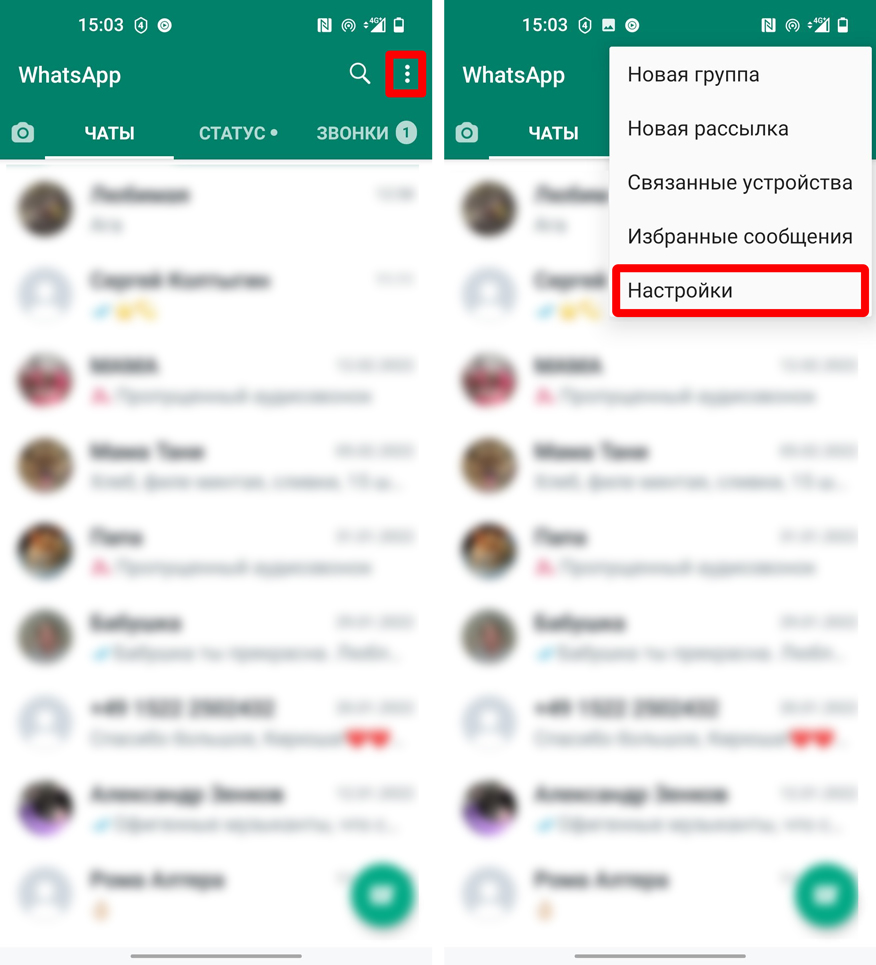
- Заходим в раздел «Чаты». Пролистайте чуть ниже и нажмите по пункту резервной копии.
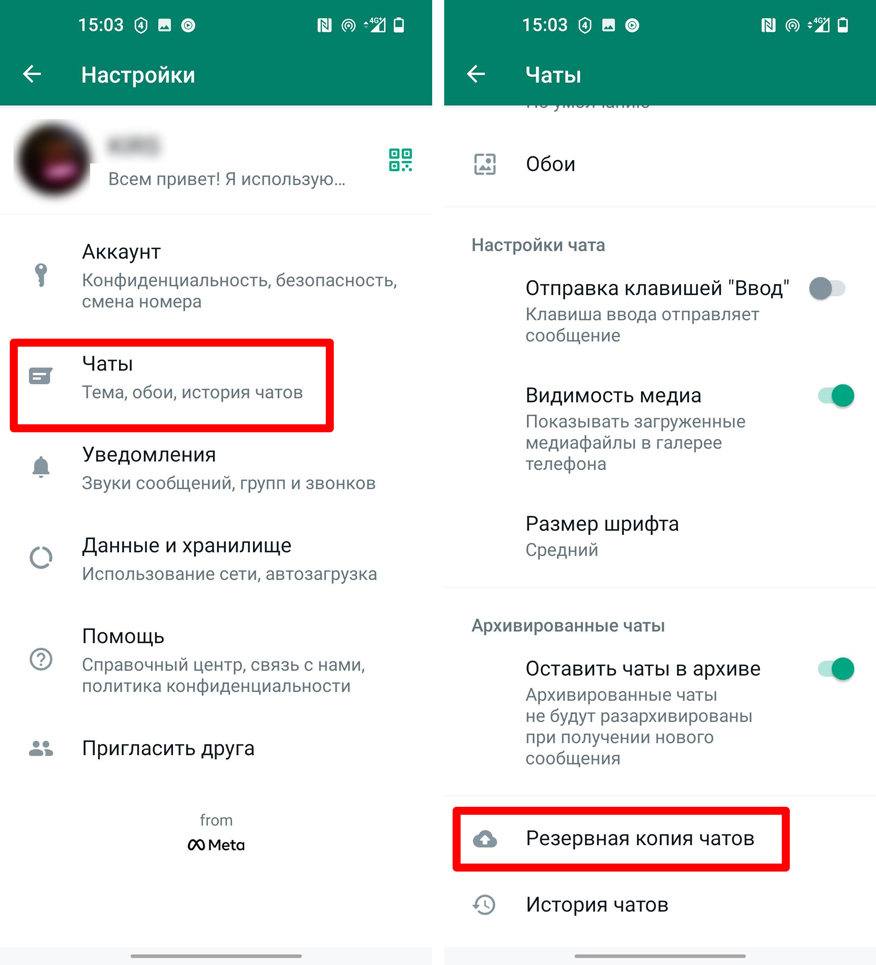
- Очень внимательно сначала посмотрите в строчку «Аккаунт Google» – этот ящик, привязанный к облаку, на который и будет загружена резервная копия всех чатов. Если аккаунт указан не верный, то вы можете авторизоваться под другим – для этого зайдите в «Настройки» телефона, перейдите в раздел «Аккаунты», нажмите «Добавить аккаунт», выберите «Google» и авторизуйтесь под нужным ящиком. После этого тут же жмем «Резервное копирование».
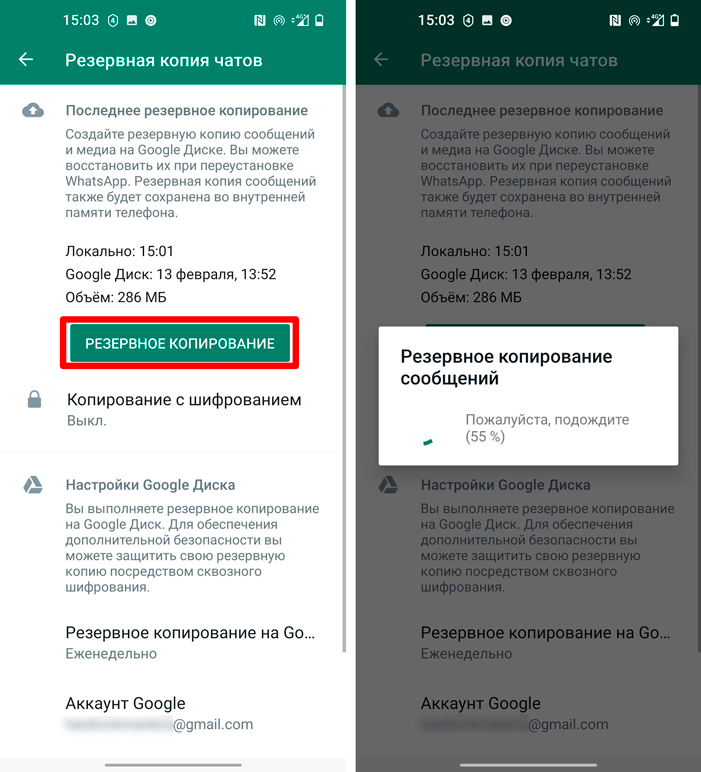
- Если вы подключены к мобильному интернету, вас спросят – стоит ли его использовать? Если у вас ограниченный трафик, а резервная копия весит много, то лучше подключитесь к Wi-Fi.
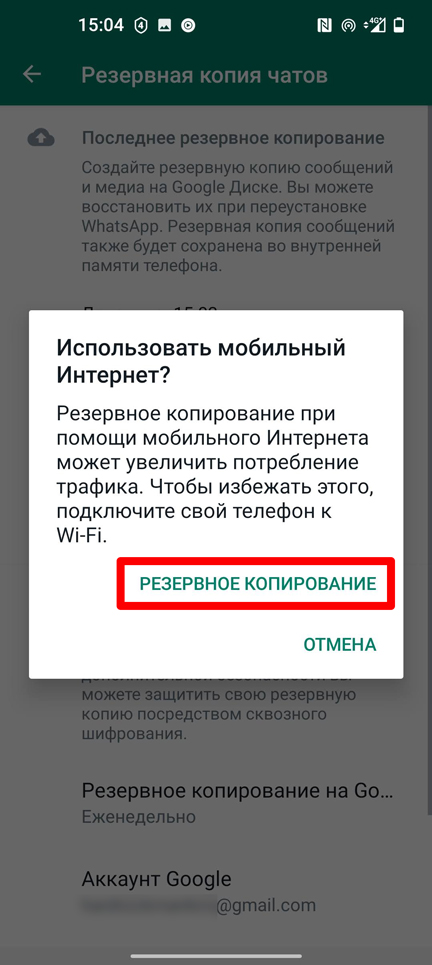
Способ 1: Удаление хранилища
Первый способ достаточно простой – мы просто удалим все дополнительные данные, которые использует сама программа.
- Зайдите в настройки телефона.
- Найдите раздел, который отвечает за установленные приложения и программы – он будет называться примерно так же.
- Теперь находим в списке всех установленных утилит «Whats App». Чтобы открыть весь список, нажмите по ссылке «Показать все приложения».
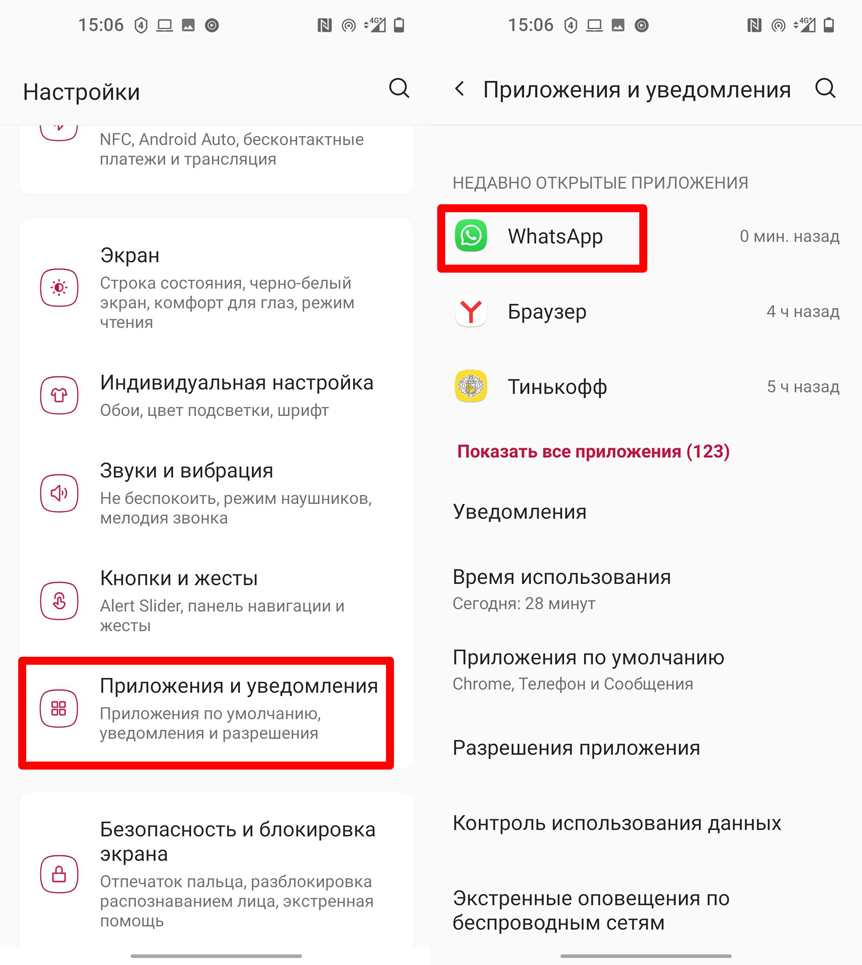
- Сначала останавливаем программу – это нужно, чтобы никаких сбоев во время удаления данных не было, и нам не пришлось переустанавливать утилиту.
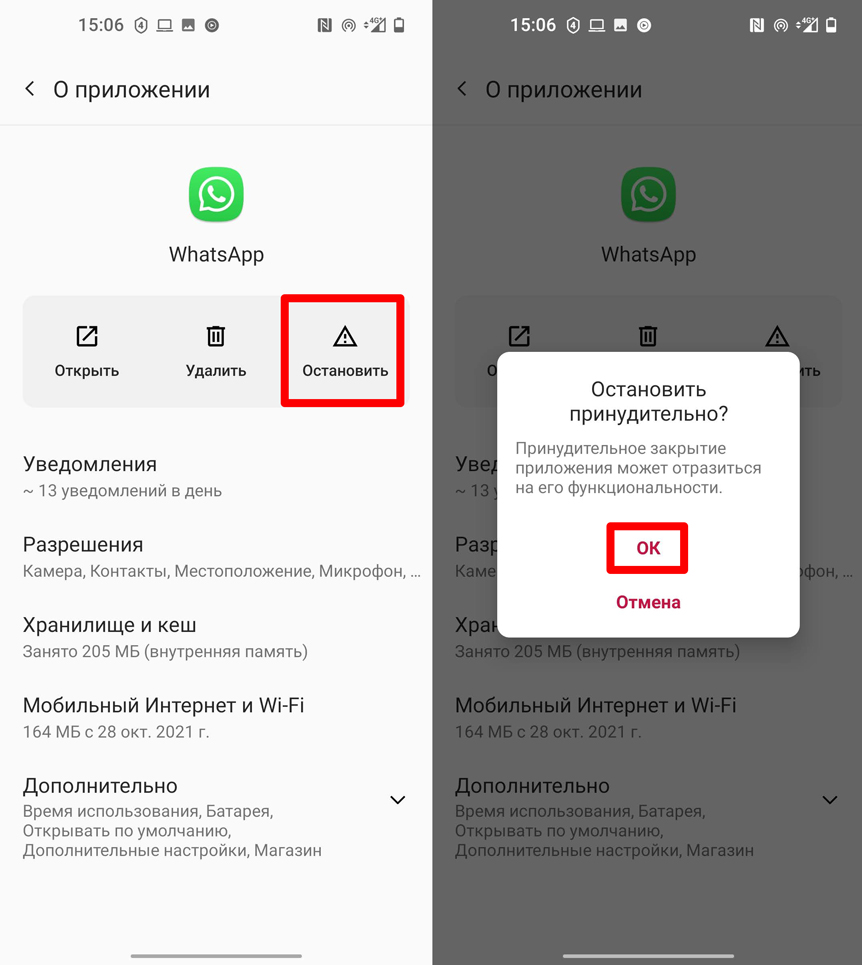
- Ниже откройте «Хранилище и Кеш». Пункт может называться по-разному, например, «Память» или «Данные» (ориентируйтесь по логике раздела). Далее удаляем хранилище или данные памяти.
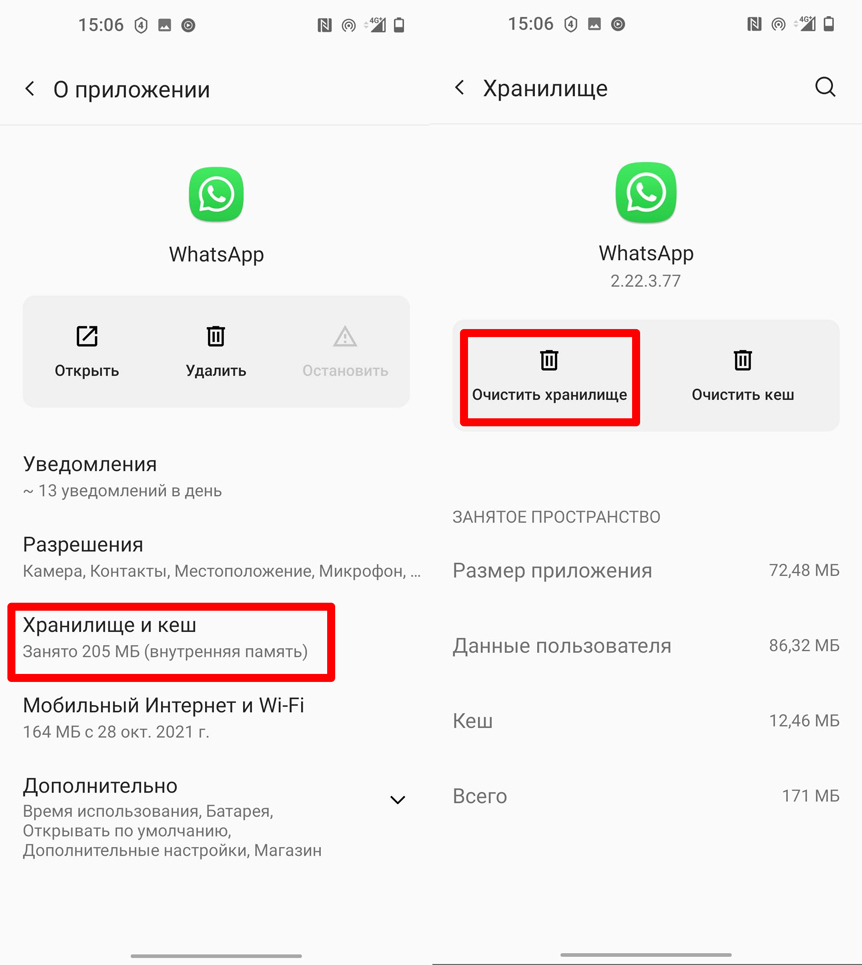
- Подтверждаем процедуру.
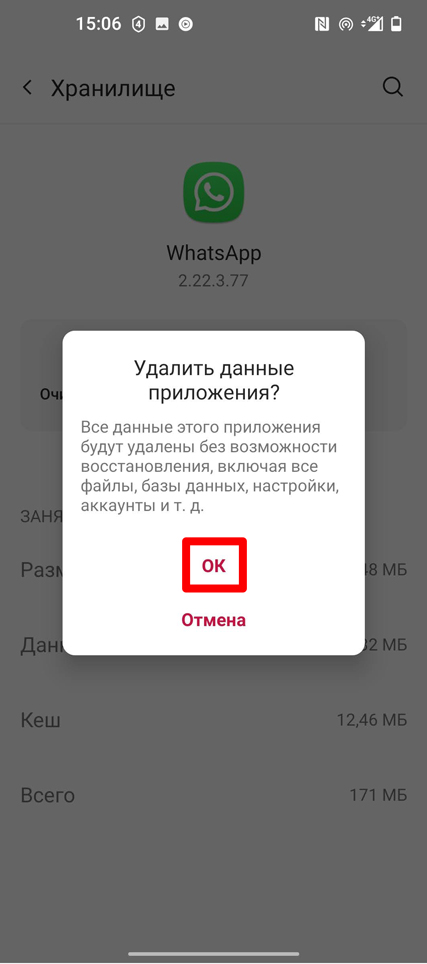
- Теперь акк будет удален.
Способ 2: Удаление приложения
Второй способ более простой – чтобы удалить все данные, нам нужно просто удалить саму программу. Для этого находим её на рабочем столе, далее устанавливаем любой палец поверх иконки и ждем пока не вылезет дополнительное меню с командами. Выбираем пункт «Удалить». На некоторых Android прошивках сверху появится значок корзины – вам нужно, не отпуская палец, перетащить иконку в корзину и подтвердить удаление. Вылезет окошко, где вас спросят: «Удалить данные приложения?» – выбираем «Да».
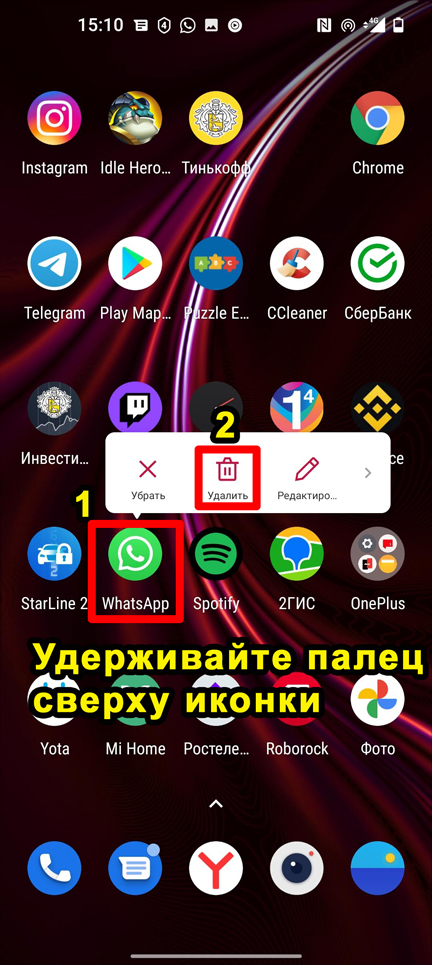
На Айфоне выйти из аккаунта Ватсап можно таким же образом – зажимаем палец сверху иконки программы. Как только иконка начнет трястись и появится кнопка крестика – жмем по ней!
Как зайти в аккаунт повторно?
Хорошо, из акка-а мы вышли, но как теперь повторно в него зайти? – все делается очень просто.
- Установите саму программу на телефон.
- Помните, мы при удалении говорили про резервную копию, которая сохраняется в Google аккаунт? – вот нам нужно на этом смартфоне авторизоваться с этого аккаунта. Делается это там же в «Настройках» – «Аккаунты» – жмем «Добавить аккаунт» и авторизовываемся.
- Открываем «Whats App» и принимаем политику конфиденциальности. Далее вводим номер телефона.
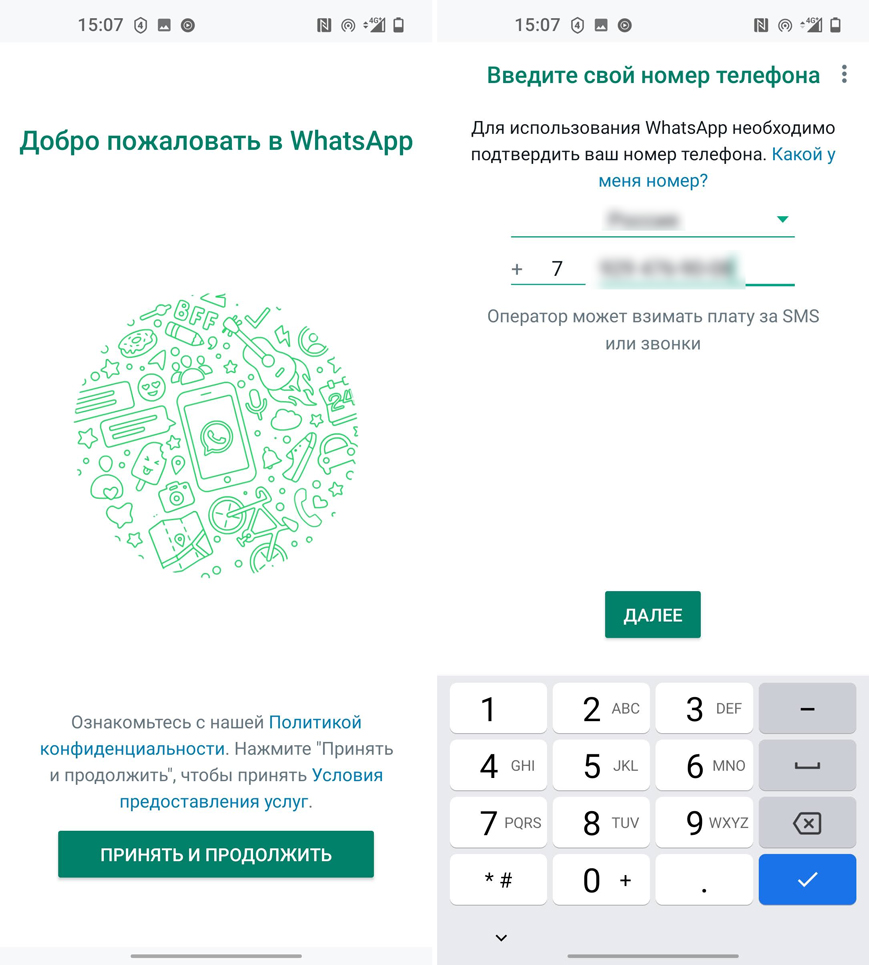
- Ждем пока придёт код в SMS-сообщении и вводим его в строчку ниже.
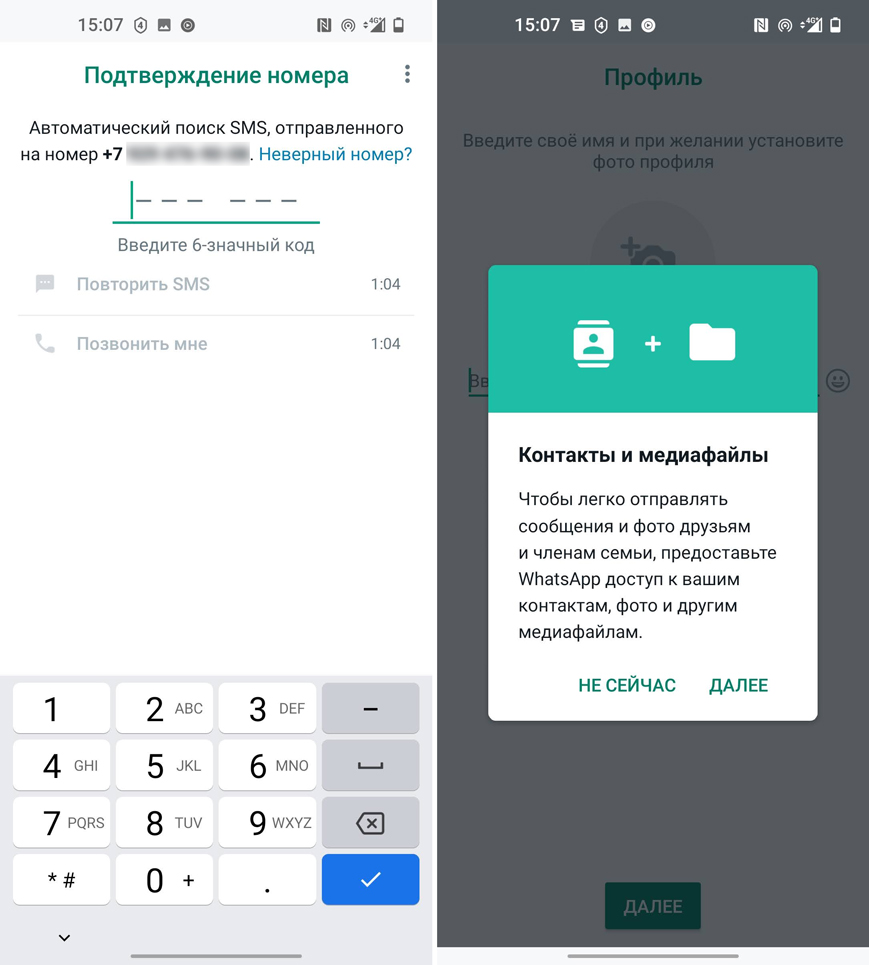
- Разрешаем доступ программе к файлам и контактам на смартфоне.
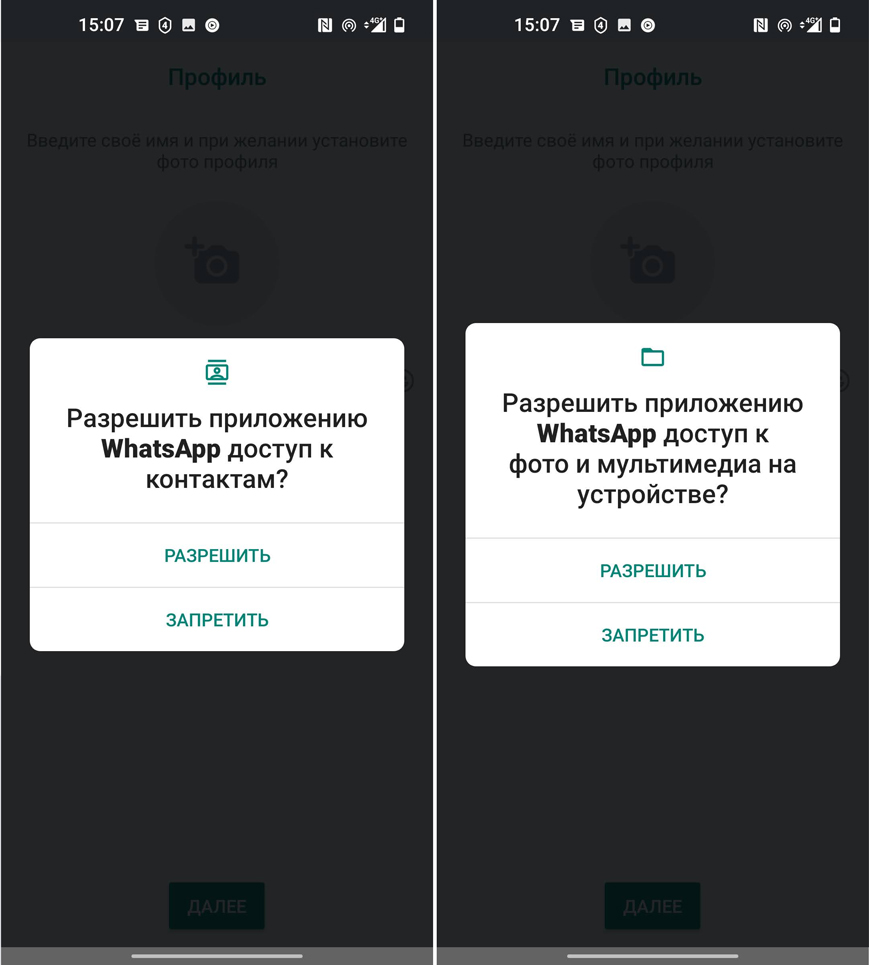
- Еще раз убедитесь, что подключен верный Гугл-аккаунт. Ждем по кнопке восстановления резервной копии чатов.
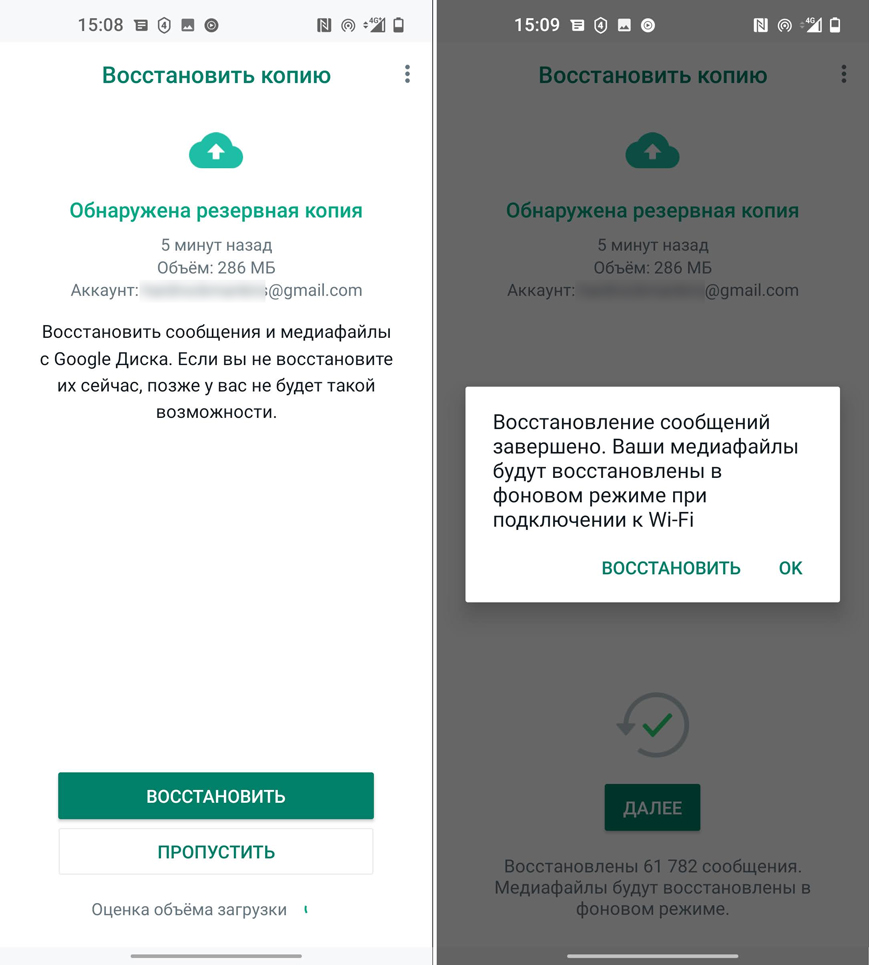
- Вводим имя, которое будут видеть все ваши друзья.
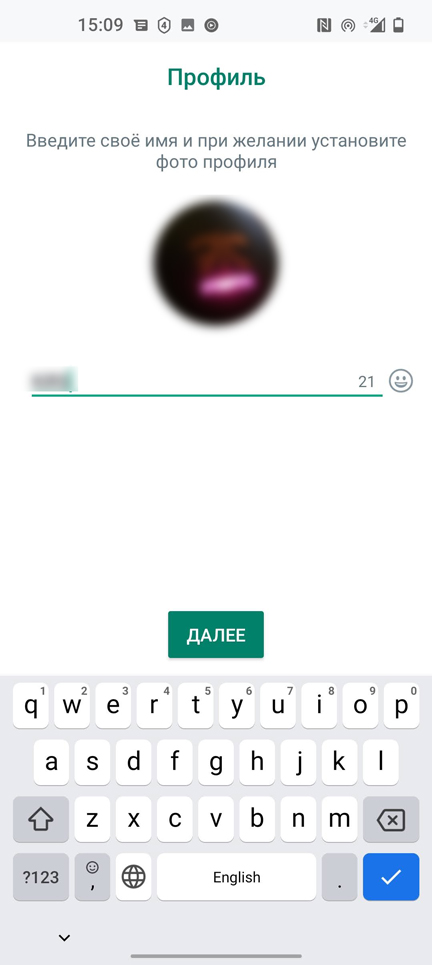
Как выйти из Ватсап Веб на компьютере?
Здесь это сделать куда проще – рядом с чатом найдите три точки, чтобы открыть меню. После этого жмем «Выйти».
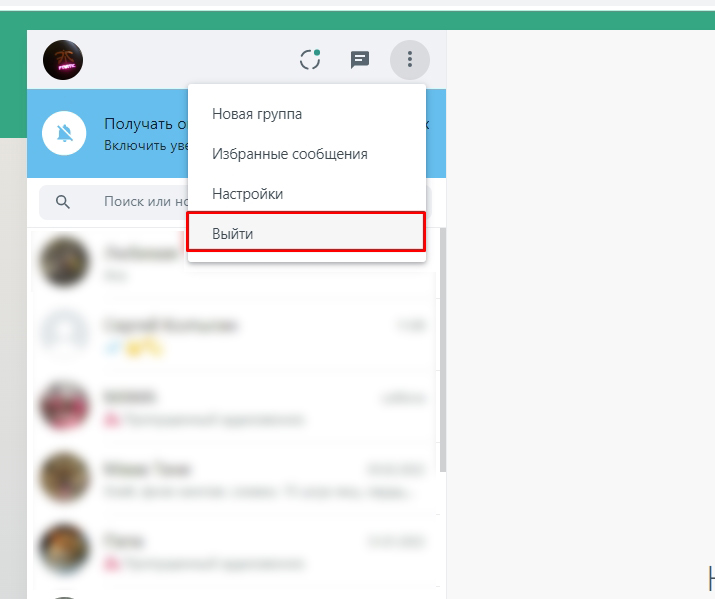
А что если вы не имеете доступ к этому компьютеру? Еще хуже, если он не ваш. В таком случае, если тот пользователь зайдет на сайт web-whatsapp, то он попадет на ваш акк и сможет спокойно просматривать все ваши чаты. Хорошо, что выйти можно через основное устройство. Вызовите меню в программе и нажмите по пункту «Связанные устройства».
В старых версиях пункт называется «Whats App Web».
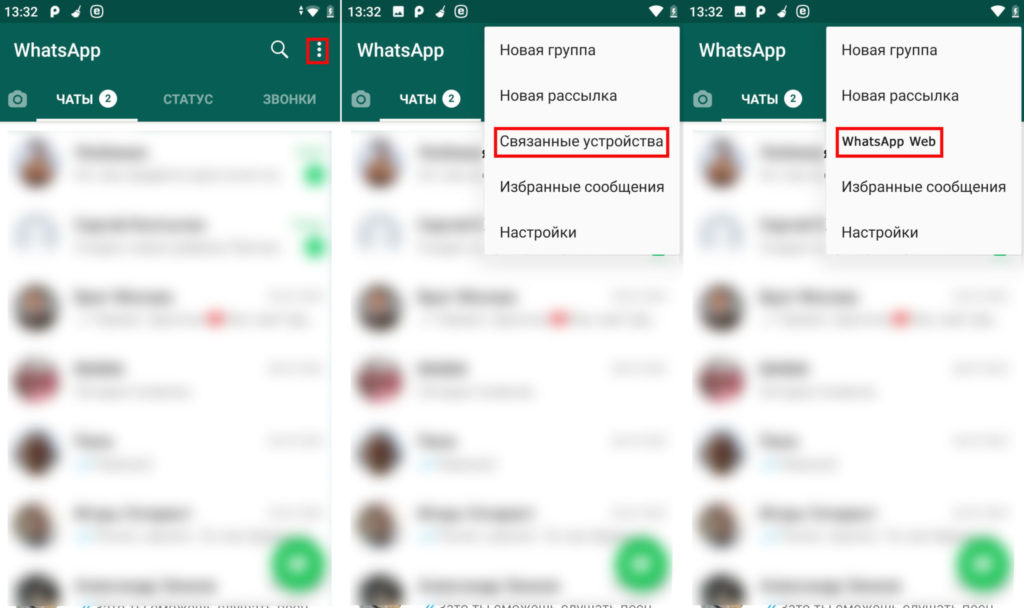
В самом низу вы должны увидеть все устройства, которые имеют доступ к аккаунту. Выбираем нужный и жмем «Выйти». Возможно, понадобится повторно подтвердить действие отпечатком пальца или временным паролем.
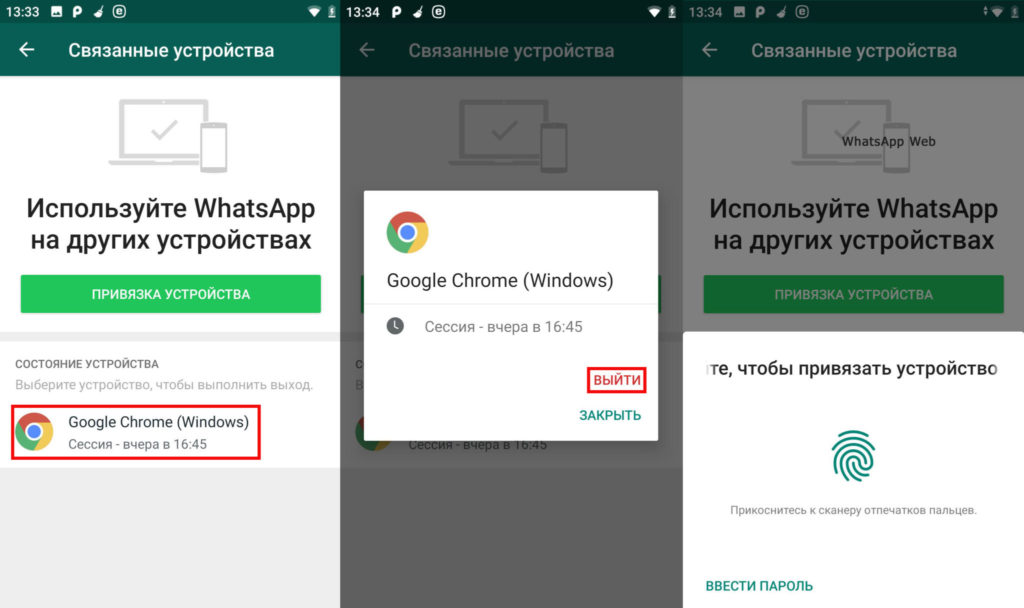
На этом все. Если у вас остались еще какие-то вопросы по программе или вы хотите пообщаться, то смело пишите в комментариях.
Источник: wifigid.ru
Как выйти из WhatsApp в телефоне
Так как принцип действия мобильных мессенджеров различен, не каждое приложение имеет возможност.
Так как принцип действия мобильных мессенджеров различен, не каждое приложение имеет возможность совмещать работу с несколькими аккаунтами и номерами. Например, WhatsApp. Есть несколько способов, как выйти из Ватсапа в телефоне и компьютере, чтобы затем авторизоваться под другим именем.
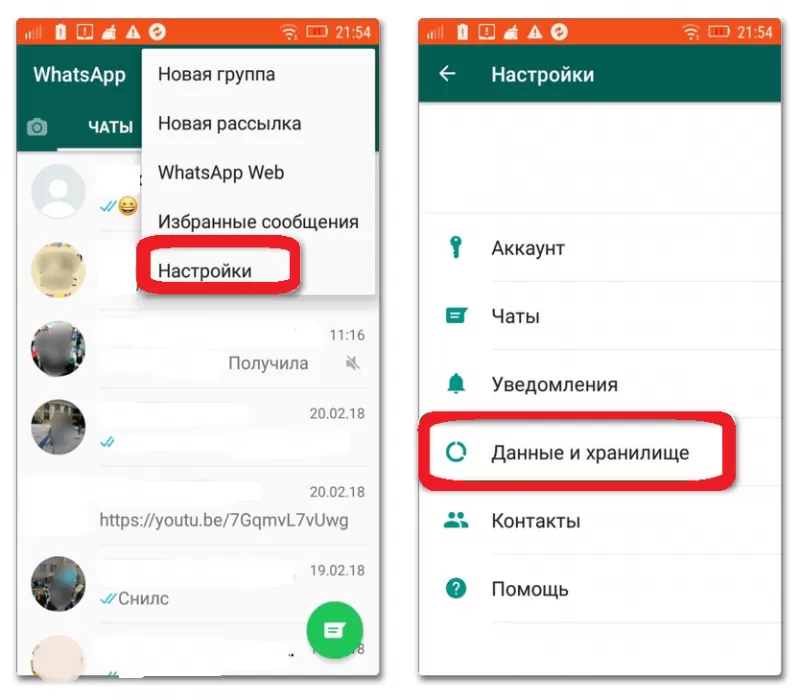
Рассмотрим способы, как выйти из Ватсапа на телефоне с разными прошивками: Android и iOS.
На Айфоне
К сожалению, у WhatsApp отсутствует возможность переключения между номерами и пользователями: выйти из одной учетной записи и зайти под другой не получится. Простейший способ зайти в Ватсап через вторую сим-карту на iPhone — удалить и заново установить приложение. Другие решения будут описаны ниже.
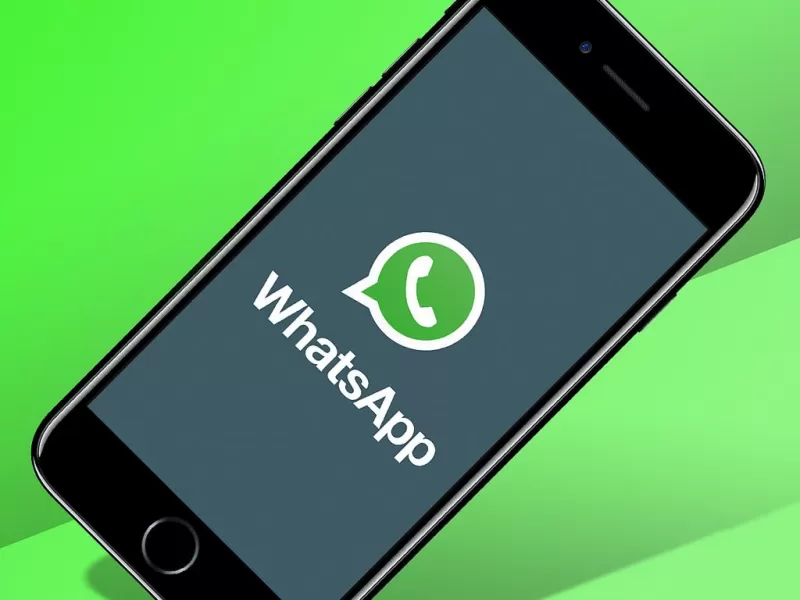
Отключение интернета
Через настройки телефона с операционной системой iOS можно управлять доступом приложений к геолокации, контактам, интернету и внутренней памяти устройства. Отключите доступ к сети, чтобы перестать получать уведомления из групповых диалогов в WhatsApp. Пользователям iPhone следует найти приложение Ватсап в общем меню настроек смартфона. Далее:
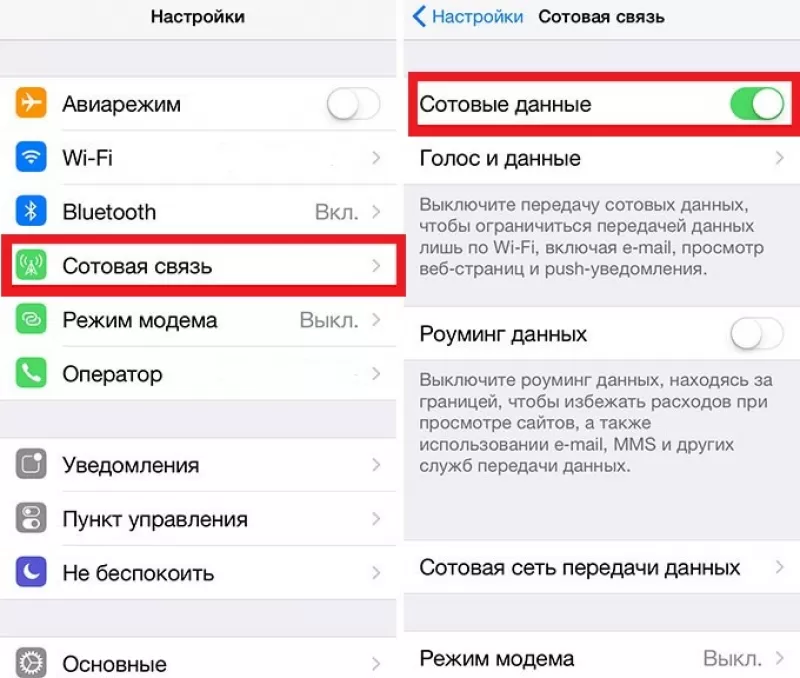
- кликните по значку программы — появится окно с доступами приложения: к сети, геолокации, контактам и так далее;
- остановитесь на пункте «сотовые данные»;
- переведите ползунок влево, ограничивая доступ Ватсапа к сети Интернет.
Данный способ эффективен, если требуется оставить приложение, но перестать получать сообщения.
Отключение уведомлений
Если постоянные уведомления о новых сообщениях в диалоге утомляют — отключите их. Для этого:
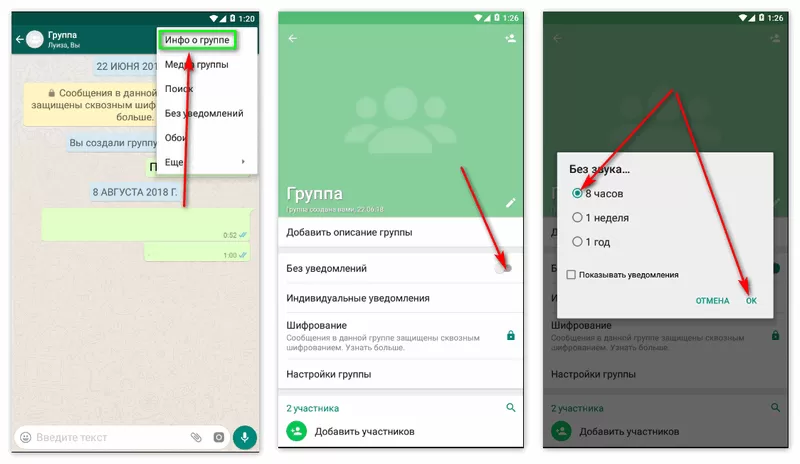
- откройте диалог;
- нажмите на заголовок чата;
- в появившемся контекстном меню выберите строчку «без уведомлений».
Удаление программы
Радикальный способ избавиться от назойливых уведомлений в группе — удалить программу. На операционных системе iOS это следующим образом:
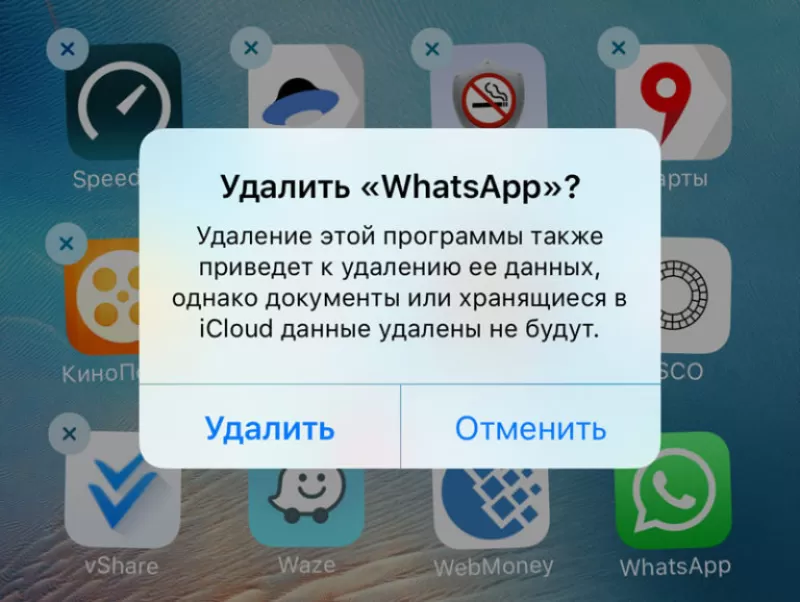
- зажмите иконку с Ватсапом на рабочем столе;
- дождитесь, когда пиктограма начнет дрожать на iOS;
- нажмите на крестик.
При этом, установив и предприняв новый заход в WhatsApp, группы и другие контакты сохранятся. Вариант также актуален при наличии двух сим-карт или смене единственной.
Выход из группы WhatsApp
Чтобы выйти из группового диалога в Вотсап:
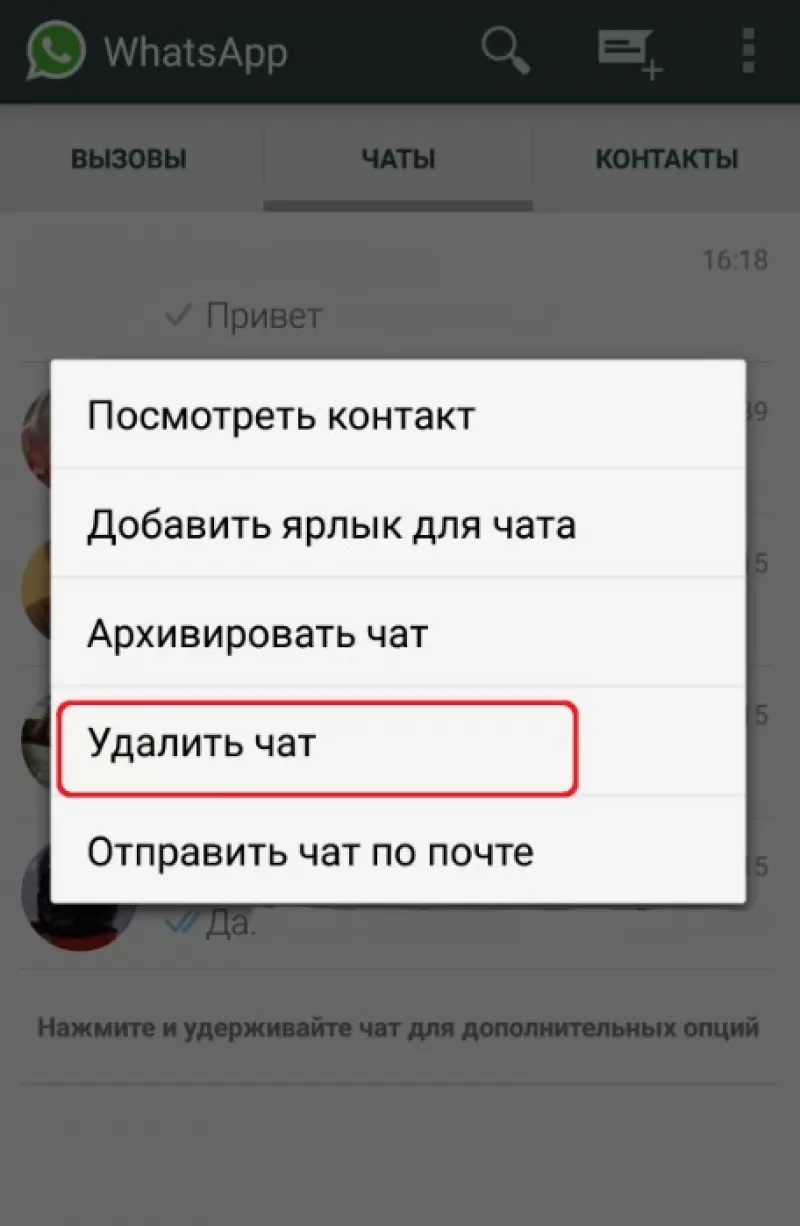
- Откройте окно с перечнем диалогов,
- Выберите нужный,
- Свайпните влево,
- Кликните по появившейся иконке «Еще»,
- Нажмите «Удалить чат».
Удаление аккаунта
Невозможно найти настолько же действенный способ, как выйти из аккаунта Ватсап в телефоне, кроме удаления аккаунта. Совершить процедуру можно следующим образом:
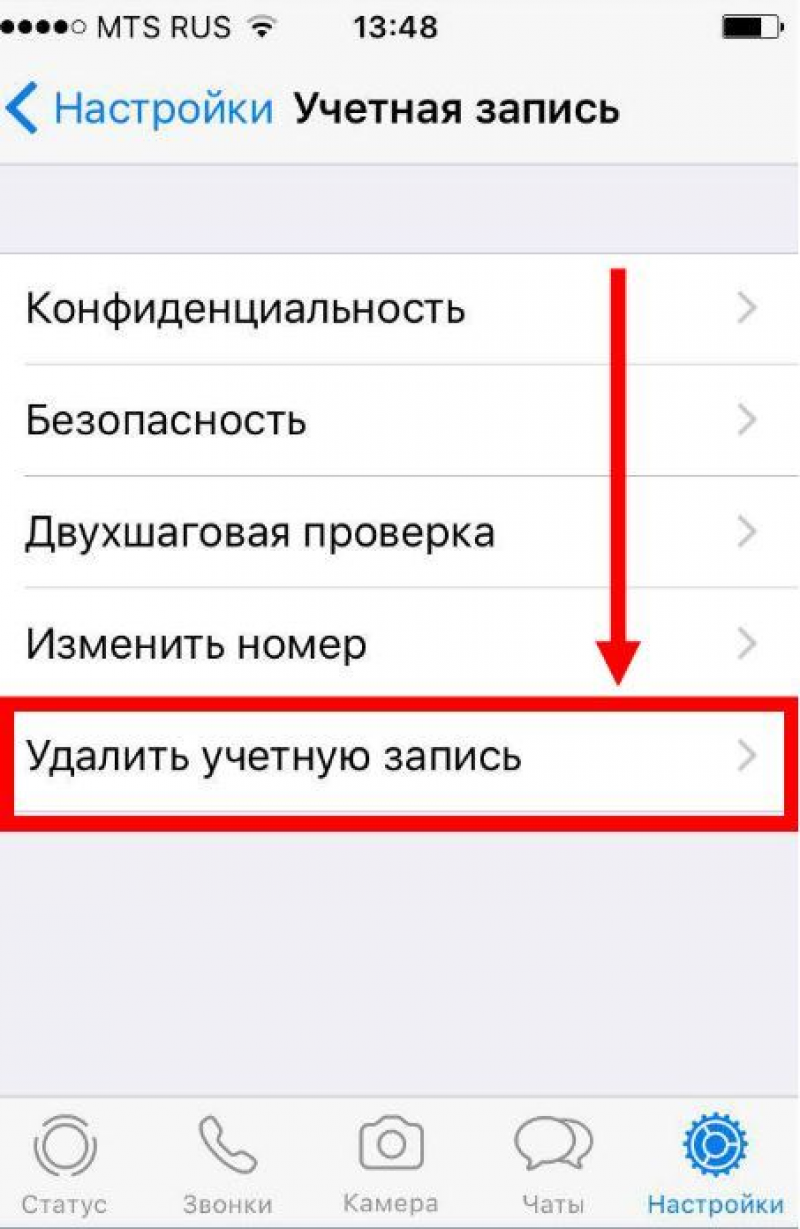
- запустите приложение;
- через контекстное меню в правом верхнем углу интерфейса перейдите в раздел «настройки»;
- на появившемся экране выберите раздел «учетная запись»;
- нажмите «удалить учетную запись».
На Андроиде
Инструкция, как выйти из Ватсапа на Андроиде, не будет существенно отличаться от способов, описанных для iPhone. Во-первых, можно удалить само приложение. Во-вторых, в настройках аккаунта в WhatsApp можно удалить личный профиль. Чтобы вернуться в программу, потребуется новая регистрация. Дополнительно можно ограничить приложению доступ к сети Интернет.
Все необходимые инструкции будут описаны ниже.
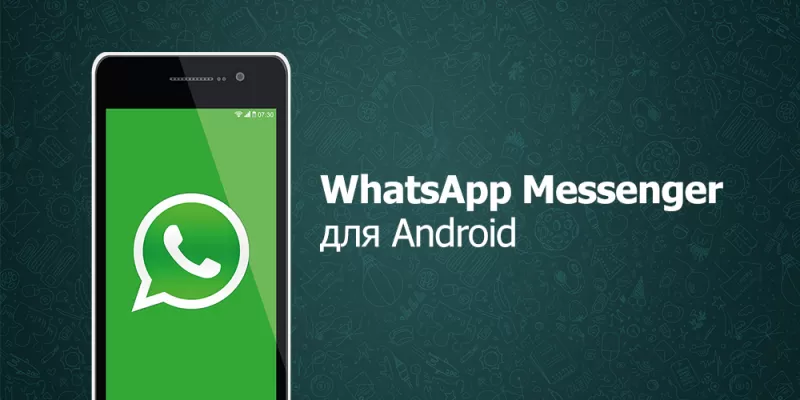
Отключение уведомлений
Отключение уведомлений на Android производится следующим образом:
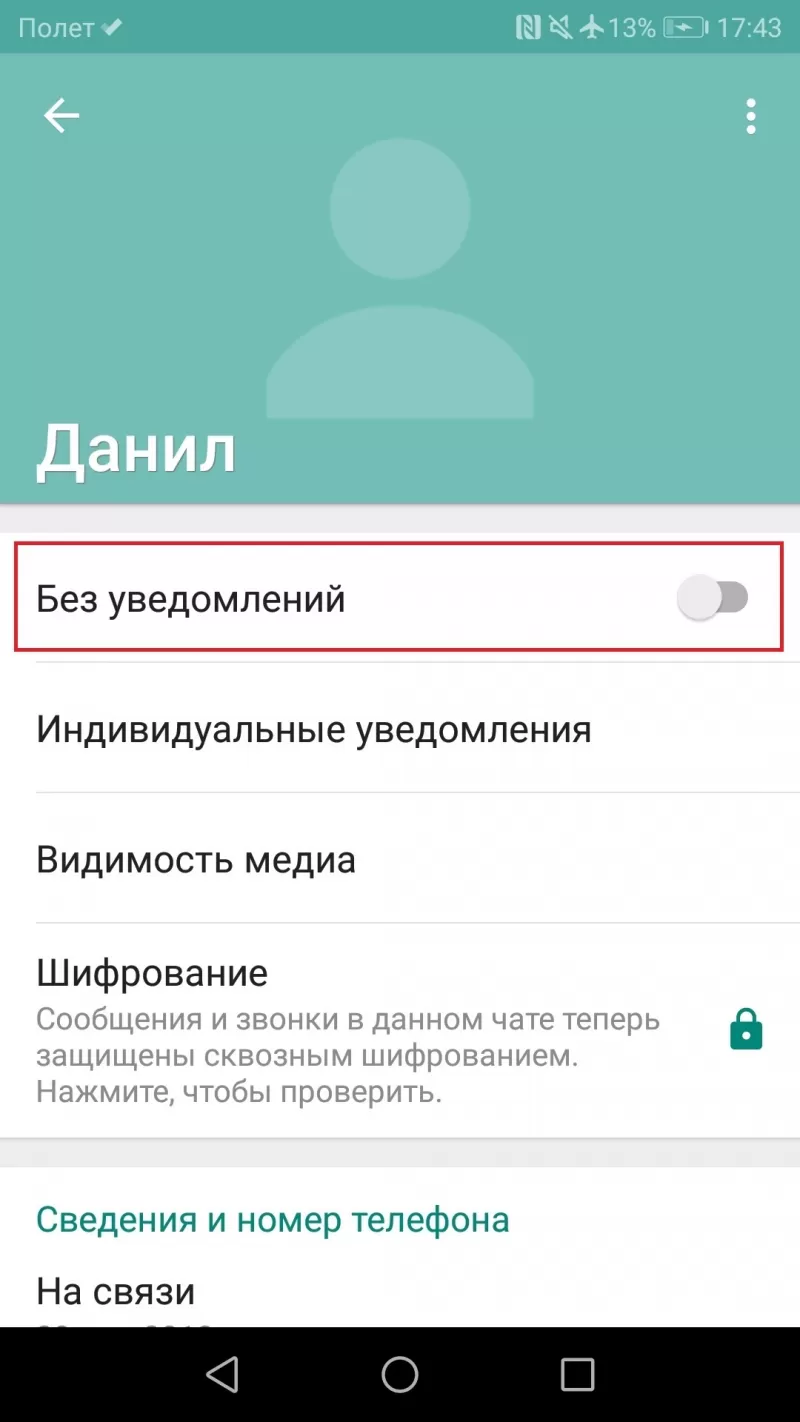
- откройте диалог;
- нажмите на заголовок чата;
- в появившемся контекстном меню выберите строчку «без уведомлений».
Удаление программы
При желании можно удалить WhatsApp с телефона на Android.

- Зажмите иконку с Ватсапом на рабочем столе;
- Дождитесь, когда пиктограма увеличится в размере;
- Переместите иконку в зону с надписью «удалить».
Временная остановка приложения
В телефоне с системой Android отсутствует возможность ограничения доступа к интернету для отдельных приложений. Вместо этого вы можете временно остановить работу программы.
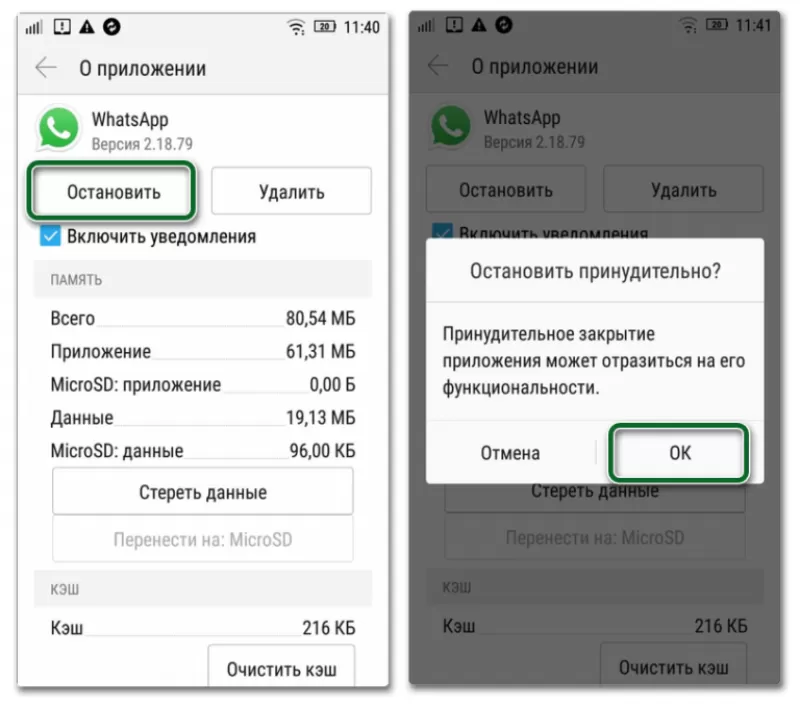
- Перейдите в меню настроек;
- Выберите диспетчер приложений;
- Кликните по значку WhatsApp;
- Нажмите «остановить».
Информация мессенджера будут выгружены из памяти, но программа останется на телефоне. Заново откройте приложение, чтобы продолжить использовать Ватсап.
Удаление аккаунта
Чтобы удалить аккаунт, выполните следующие действия:
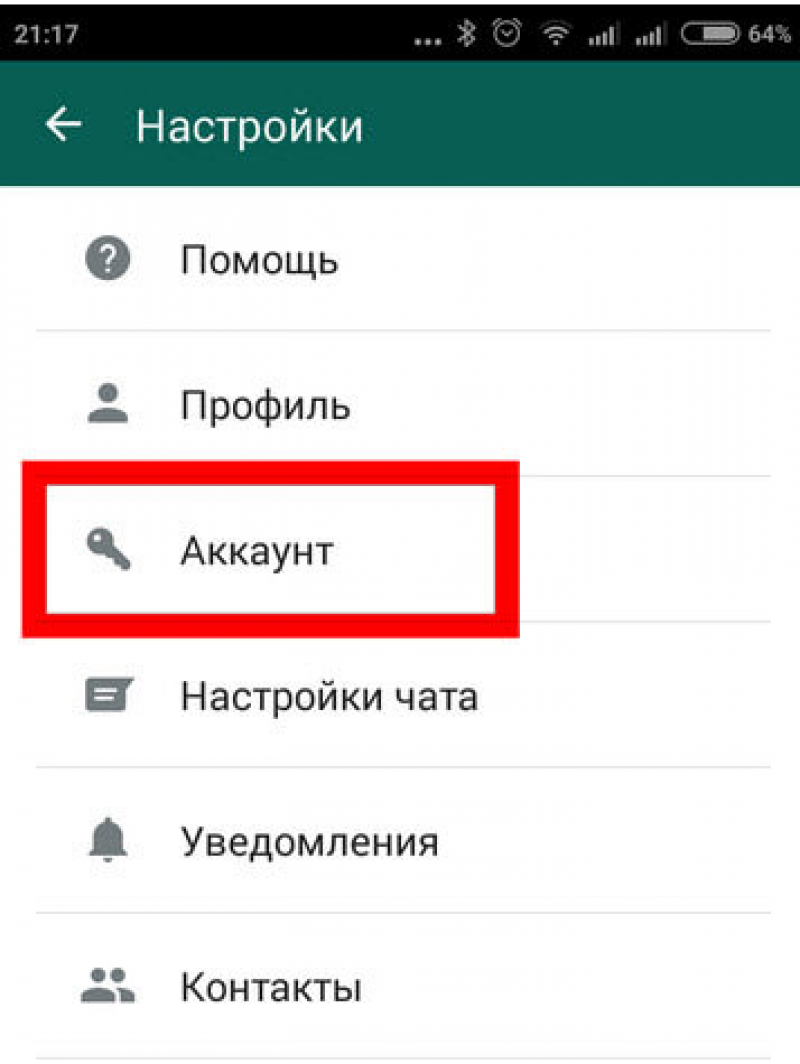
- запустите приложение;
- через контекстное меню в правом верхнем углу интерфейса перейдите в раздел «настройки»;
- на появившемся экране выберите раздел «аккаунт»;
- нажмите «удалить аккаунт».
Выход из группы WhatsApp
Чтобы выйти из группового диалога в Ватсап:
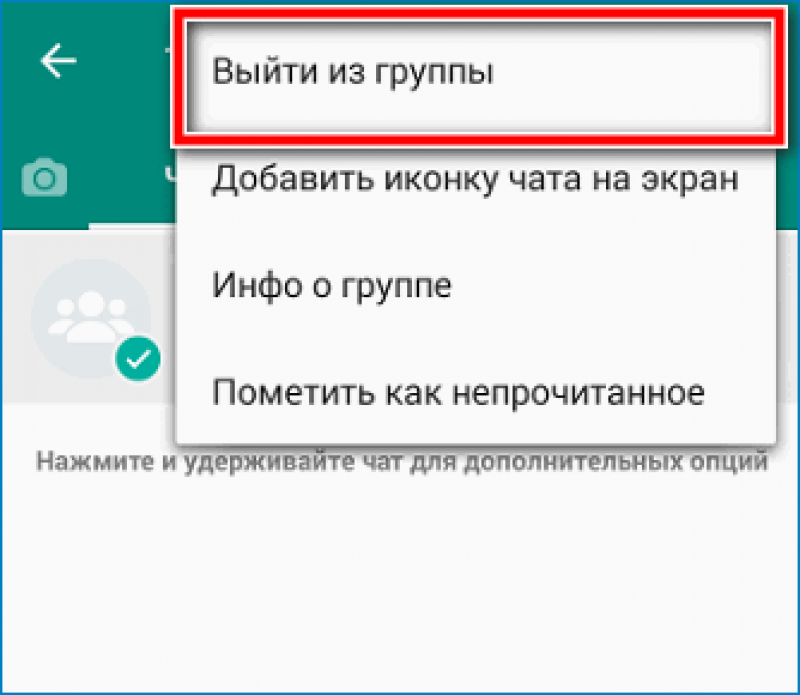
- откройте чат;
- нажмите на заголовок диалога;
- в появившемся окне с информацией о беседе и списком участников кликните «Выйти из группы».
Как выйти из программы WhatsApp на компьютере
Если Ватсап запущен через приложение на компьютере или в браузере, выйти из мессенджера также не составит труда. Закройте вкладку в браузере кликом по крестику в правом углу. Автономное приложение закроется при помощи правой кнопки мыши в контекстном меню.
Источник: freesoft.ru

 Отыщите пункт «WhatsApp» в перечне наличествующего на девайсе софта, коснитесь его.
Отыщите пункт «WhatsApp» в перечне наличествующего на девайсе софта, коснитесь его. Далее переместитесь на вкладку «Установленные» и в открывшемся перечне софта коснитесь значка либо наименования «WhatsApp Messenger».
Далее переместитесь на вкладку «Установленные» и в открывшемся перечне софта коснитесь значка либо наименования «WhatsApp Messenger». 







